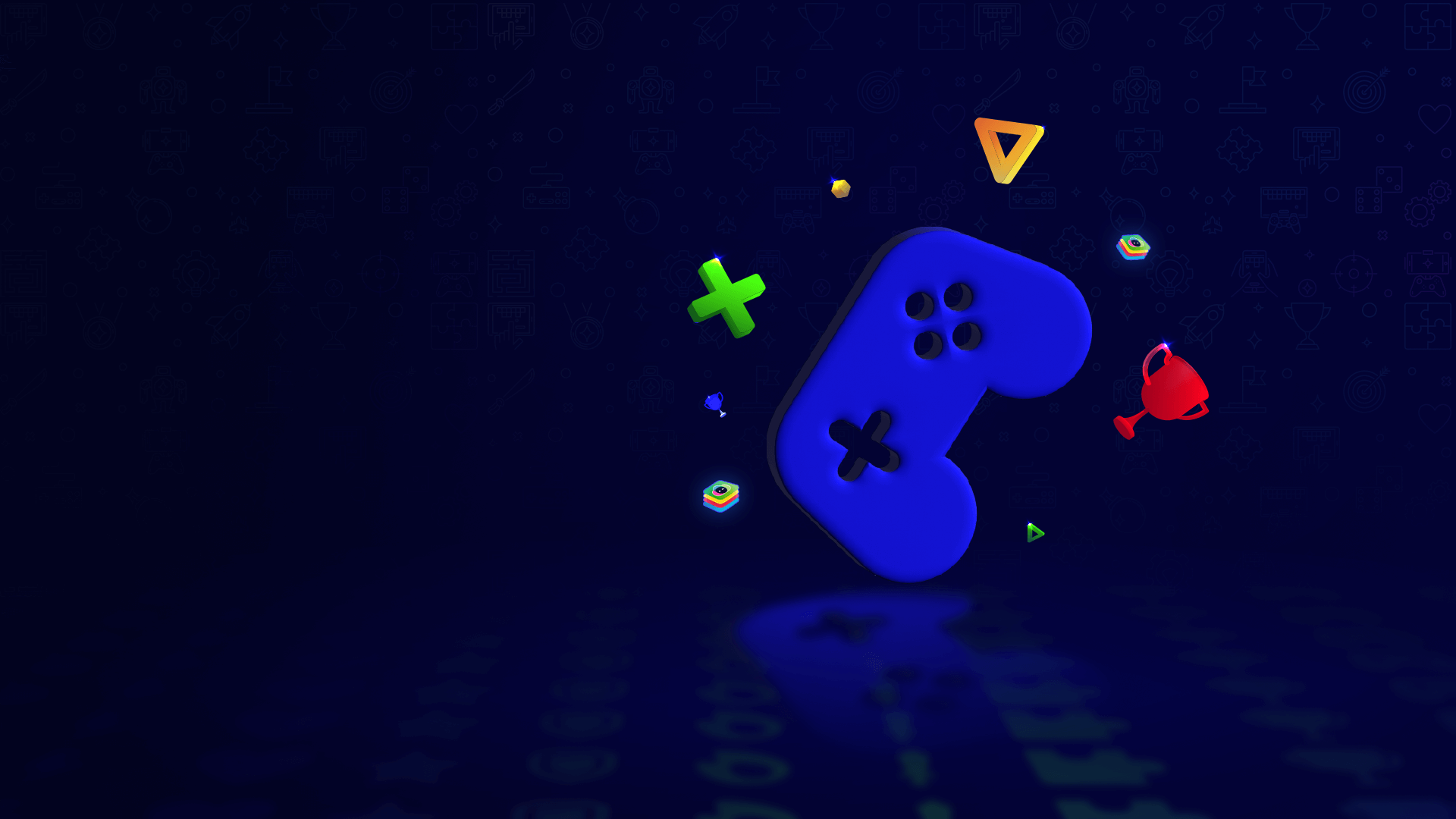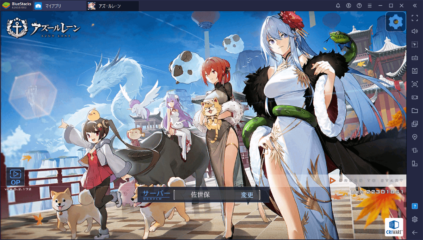BlueStacksでPCでスター・ウォーズ:銀河のハンターを60FPSでプレイする方法

スター・ウォーズ:銀河のハンター は、ゲームを遊ぶことも観ることもとてもスリルの味わえる経験ができる直感的なMOBA です。自然に、BlueStacksでプレイすると、これらのスリルが2倍になり、複数の補助要素を使ってプレイすることができます。このスター・ウォーズシリーズは、幾つものゲームや映画を作ってきましたが、4対4の戦闘アクションで、レーザーを打ったり、ライトセーバーを振ったりできるものは、今までありませんでした。今回の解説は、スター・ウォーズ:銀河のハンターの魅力的なアクションが詰まったゲームをBlueStacksを使って、60FPSで楽しむ方法をお教えします。
60FPSでスター・ウォーズ:銀河のハンターをプレイしよう
BlueStacksを使い、PCでスター・ウォーズ:銀河のハンターをプレイすることは、大きなスクリーンでプレイできるメリットがあるだけでなく、ゲームプレイ全体を高めるいくつかの特徴を利用することができます。一つの例は、ラグなくスムーズに起動するために、ゲームプレイ全体を向上させるような60FPSです。遅れがなく、細かい動きを観ることができるため、敵をより性格に倒すのに、役に立ちます。ゲーム体験を向上する準備をして、高画質のグラフィック、カスタマイズされたキーボード操作などと共に、ランキング戦を駆け上がりましょう。
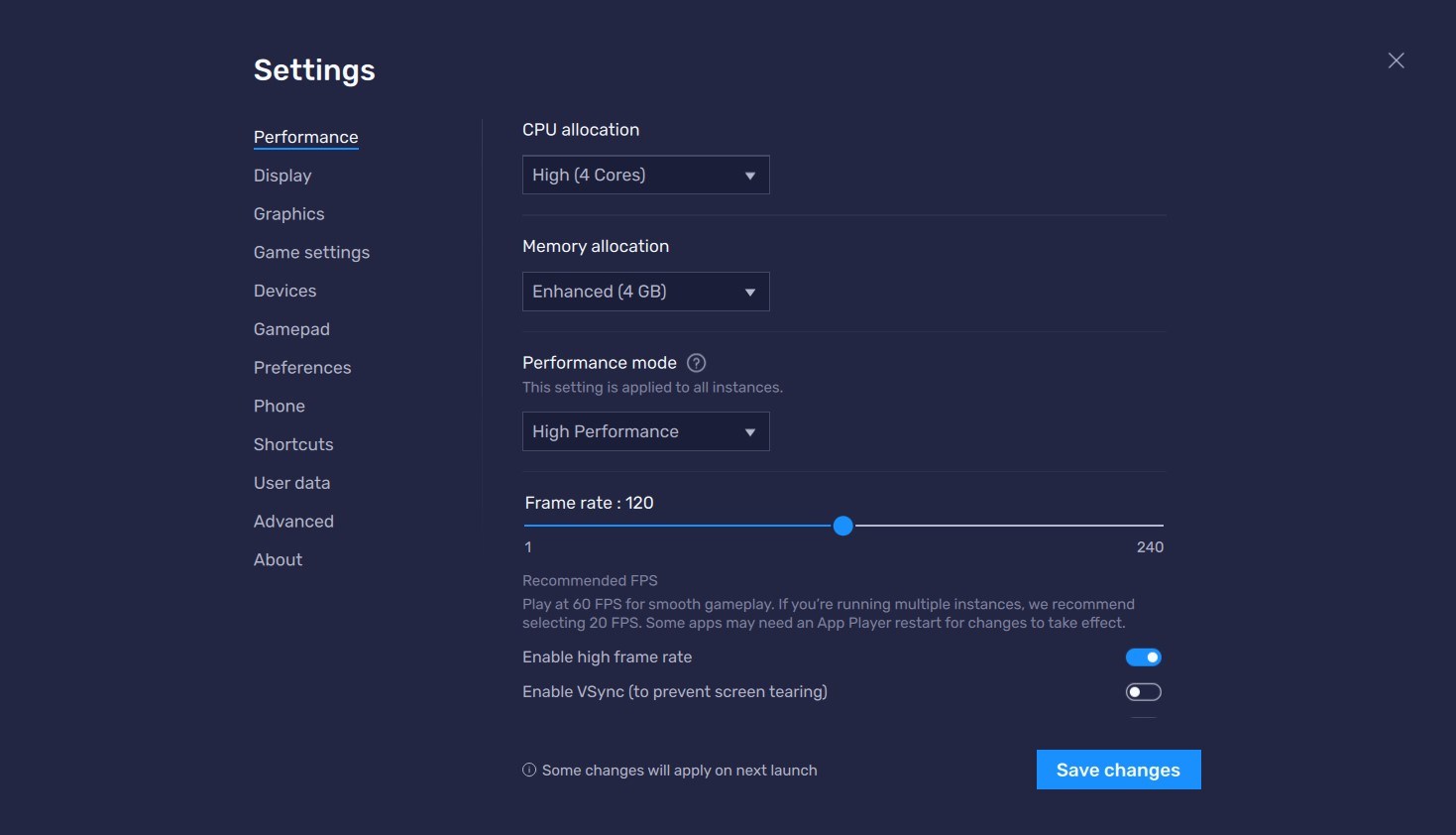
次は、どうやって、BlueStacksの設定を出し、60FPSに切り替えるかのステップバイステップでの方法です。
- BlueStacksのセッティングで、パフォーマンスのタブに行きます。
- 最低RAMが4GB、4コアのCPUであることを確認し、パフォーマンスモードを「高いパフォーマンス」に切り替えます。
- FPSのスライダーを掴み、それを、最低でも60FPSまで持って行きます。右下の設定の保存を押して、変更を保存します。
- ゲームを起動し、ゲーム内のセッティングに行きます。
- グラフィックとFPSの設定を最高に設定します。

この設定で、BlueStacksを使い、スター・ウォーズ:銀河のハンターを60FPSでプレイすることができると思います。ゲームが圧倒的に綺麗になり、視覚的要素がより鮮明になったと思います。そして何よりも、動きがスムーズになり、狙撃することが簡単になっているので、簡単に敵を倒すことができるようになっています。このパフォーマンスの向上により、グラフィックの向上に加え、短い時間で、リロード、武器の切り替えや、速い反応をすることができるようになります。これらのメリットは、とても微々たるもののように思えますが、特に、スター・ウォーズ:銀河のハンターのような動きと狙撃が重要な役割を持つゲームでは、劇的なものです。
BlueStacksを使えば、スター・ウォーズ:銀河のハンターを最大限楽しむことができます。息を呑むようなグラフィックと大きな画面でプレイするアクション満載の戦闘を楽しみましょう。向上した操作性と60フレームと共に、スター・ウォーズの銀河の旅に入り込みましょう。